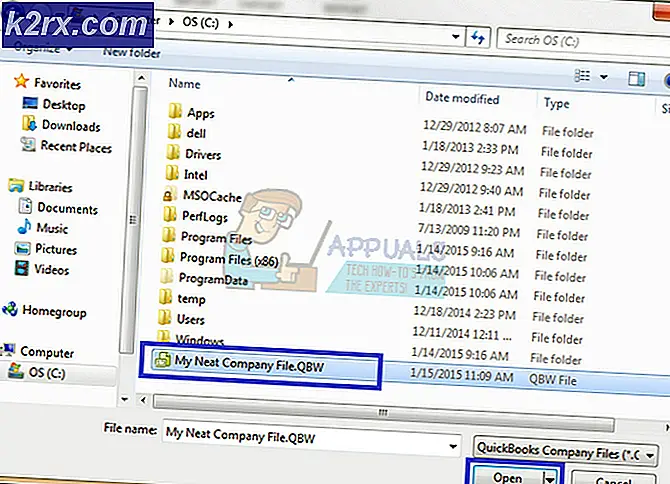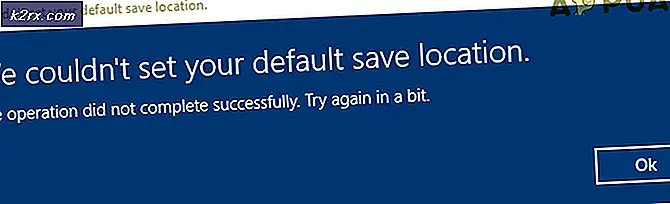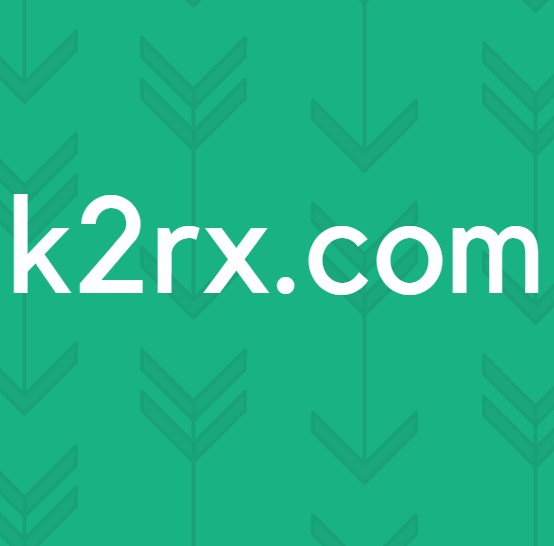Di chuyển máy ảo từ vị trí này sang vị trí khác bằng Hyper-V 2019
Bạn có thể đã nhận ra rằng chúng tôi thực sự thích viết về Hyper-V và máy ảo. Nhưng nếu bạn không nhận ra sự thật đó, thì bạn đã bỏ lỡ tất cả các bài viết trước đây chúng ta đã nói về Hyper-V, cấu hình ban đầu và máy ảo. Để được cập nhật, vui lòng kiểm tra các bài viết dưới đây:
Phần 1: Làm thế nào để cài đặt Hyper-V 2019 Server Core?
Phần 2: Máy chủ lõi Hyper-V 2019 - Cấu hình ban đầu
Phần 3: Quản lý từ xa lõi Hyper-V 2019
Phần 4: Tạo máy ảo đầu tiên của bạn trong Hyper-V 2019
Phần 5: Cách xuất và nhập máy ảo trong Hyper-V 2019
Trong bài viết này, chúng tôi sẽ hướng dẫn bạn quy trình di chuyển một máy ảo từ vị trí này sang vị trí khác. Vị trí có thể là ổ đĩa, phân vùng hoặc vị trí mạng giống nhau hoặc khác nhau. Chúng tôi sẽ hướng dẫn bạn cách di chuyển một máy ảo từ một thư mục này sang một thư mục khác, nhưng quy trình tương tự cũng hoạt động nếu bạn định di chuyển một máy ảo đến các vị trí khác.
Trong trường hợp của chúng tôi, chúng tôi sẽ sử dụng Hyper-V 2019, nhưng quy trình tương tự cũng hoạt động đối với các máy chủ Hyper-V trước đó.
- Đăng nhập Máy Windows
- Nhấp chuột phải vào Menu Bắt đầu và gõ Trình quản lý Hyper-V
- Mở Trình quản lý Hyper-V
- Chọn Máy chủ Hyper-V. Trong trường hợp của chúng tôi, tên của máy chủ là DESKTOP-ME8BK50.
- Điều hướng đến máy ảo mà bạn muốn di chuyển từ vị trí này sang vị trí khác
- Nhấp chuột phải trên một máy ảo
- Bấm vào Di chuyển…
- Dưới Trước khi bắt đầu nhấp chuột Kế tiếp >
- Dưới Chọn Di chuyển Type lựa chọn Di chuyển bộ nhớ của máy ảo và bấm vào Kế tiếp
- Dưới Chọn các tùy chọn để di chuyển bộ nhớ chọn những gì phù hợp nhất với bạn và sau đó nhấp vào Tiếp theo. Trong trường hợp của chúng tôi, chúng tôi sẽ chọn các tùy chọn đầu tiên, nói cách khác, chúng tôi sẽ di chuyển tất cả các tệp của máy ảo đến một vị trí khác. Nhưng bạn với tư cách là Quản trị viên CNTT sẽ có thể chọn các tùy chọn sau:
- Di chuyển tất cả bộ nhớ dữ liệu của máy ảo đến một vị trí duy nhất
- Tùy chọn này cho phép bạn chỉ định một vị trí để lưu trữ tất cả các mục của máy ảo
- Di chuyển dữ liệu của máy ảo đến các vị trí khác nhau
- Tùy chọn này cho phép bạn chỉ định các vị trí riêng lẻ cho từng mục của máy ảo
- Chỉ di chuyển các đĩa cứng ảo của máy ảo
- Tùy chọn này cho phép bạn chỉ định vị trí để di chuyển đĩa cứng ảo của máy ảo.
- Dưới Chọn một vị trí mới cho máy ảo bấm vào Duyệt qua… để chọn vị trí bạn muốn di chuyển máy ảo. Trong trường hợp của chúng tôi, vị trí là D: \ Máy ảo \. Sau khi bạn chọn vị trí, vui lòng nhấp vào Kế tiếp.
- Dưới Hoàn thành Trình hướng dẫn Di chuyển kiểm tra xem tất cả các cài đặt có chính xác không và sau đó nhấp vào Hoàn thành
- Chờ cho đến khi Hyper-V di chuyển một máy ảo đến một vị trí khác
- Bạn đã di chuyển thành công máy ảo của mình. Bật máy ảo và kiểm tra xem mọi thứ có hoạt động bình thường không.